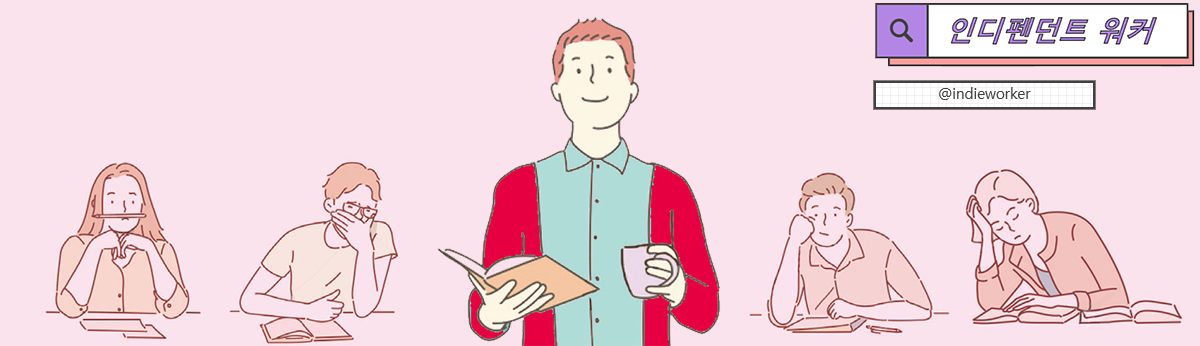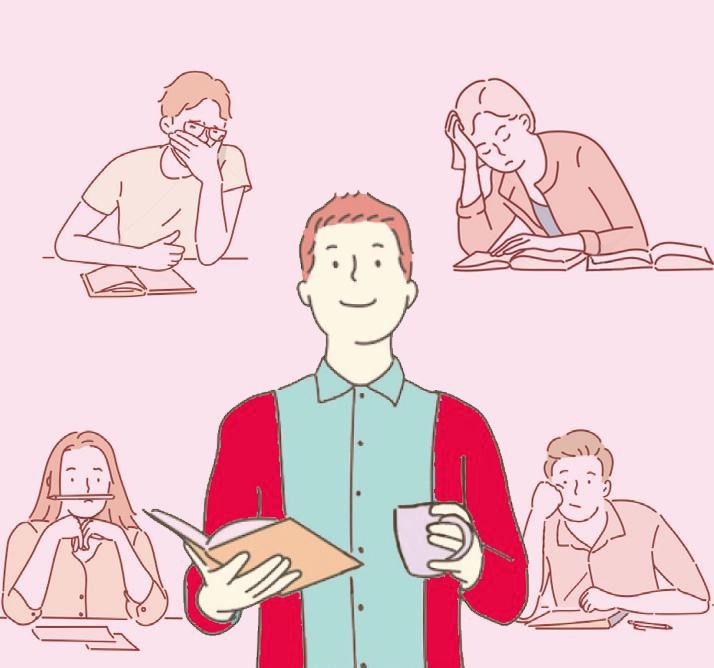-
반응형
구글애널리틱스를 오래 사용했더니 GA4로 업그레이드 하라는 안내가 나오더군요. 구글 애널리틱스를 설치한지 오래되어 익숙한데 새로운 GA4 버전으로 업그레이드 해보라니 한번 해봤습니다. 다행히 구 버전이 없어지지는 않고 예전 버전의 안정성과 새로운 버전의 장점을 함께 사용할 수 있습니다.
업그레이드에 앞서 기존 버전과 GA4의 몇가지 달라진 점을 살펴보겠습니다. 좌측이 신형 4세대 애널리틱스이고 우측이 구형 3세대 유니버셜 애널리틱스입니다.

기존 메뉴는 보고서의 잠재고객, 획득, 행동, 전환이 주요 메뉴였습니다. 새로워진 GA4에서는 메뉴를 보고, 수명 주기, 사용자, 이벤트, 탐색, 구성으로 크게 나누었습니다. 주요 메뉴는 수명 주기안에 다 담은 느낌입니다. 획득, 참여도, 수익창줄, 유지가 모두 이쪽으로 포함되었고, 사용자와 이벤트를 별도로 만들어 그동안 잠재고객 메뉴에 숨겨있던 유용한 기능들이 밖으로 빠져나왔습니다.
반면 잠재고객 메뉴의 비중이 대폭 축소되었습니다. 사용자 흐름 보고서 역시 새로운 보고서에서는 빠졌습니다. 사용자 흐름 보고서란 그림으로 연결관계를 설명하는 표죠.

저는 개인적으로 이 기능이 아쉽습니다. 직관적이어서 좋았거든요. 만약 저와 같은 사람이 있다면 기존 보고서를 그대로 활용할 수 있습니다. 그리고 이 기능이 필요한 경우에는 [탐색] 메뉴의 분석 > 분석허브에서 경로분석 탬플릿을 통해 다음과 같이 구현할 수 있습니다.

기본에서 옵션으로 바뀐 셈이죠. 이 사용자 흐름 보고서는 시간이 된다면 자세히 들여다 볼 예정입니다.
계속 로그파일을 쌓아두었다면 당분간은 기존 애널리틱스와 GA4를 병행하는 것이 맞습니다. 더욱이 이번 애널리틱스에는 속성 연결이라는 강력한 기능이 있으므로 점차 구형 애널리틱스 사용자를 GA4로 유도할 것으로 보입니다.
이번시간은 GA4로 업그레이드 하는 방법에 대해서 알아보겠습니다. 먼저 [관리]에서 GA4 설정 어시스턴트로 이동합니다.

여기서 새로운 Google 애널리틱스4 속성을 생성하고 싶습니다에서 [시작하기]를 누릅니다.
다음과 같은 화면이 새로운 태그를 설치하라는 안내가 뜹니다. 유니버설 애널리틱스 속성에 맞춤 태그를 구현한 경우 기존 태그를 사용하여 데이터 수집을 사용 설정해도 Google 애널리틱스 4 속성의 기능이 복제되지 않기 때문입니다.
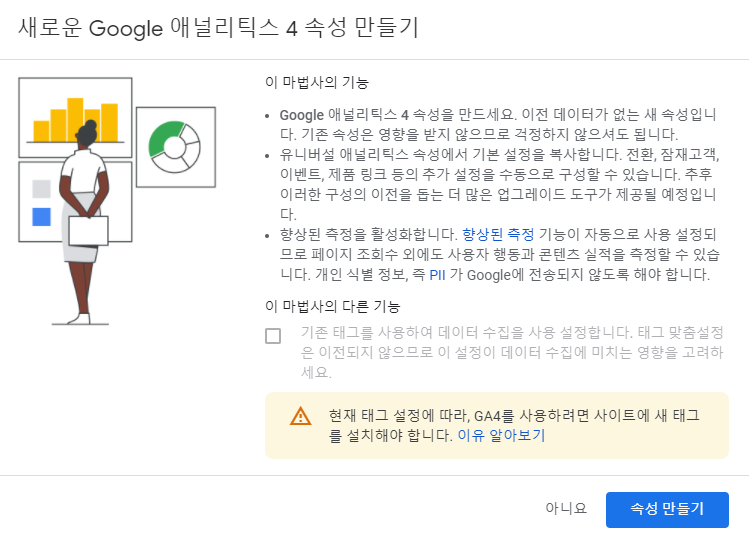
속성만들기를 클릭해봅니다.
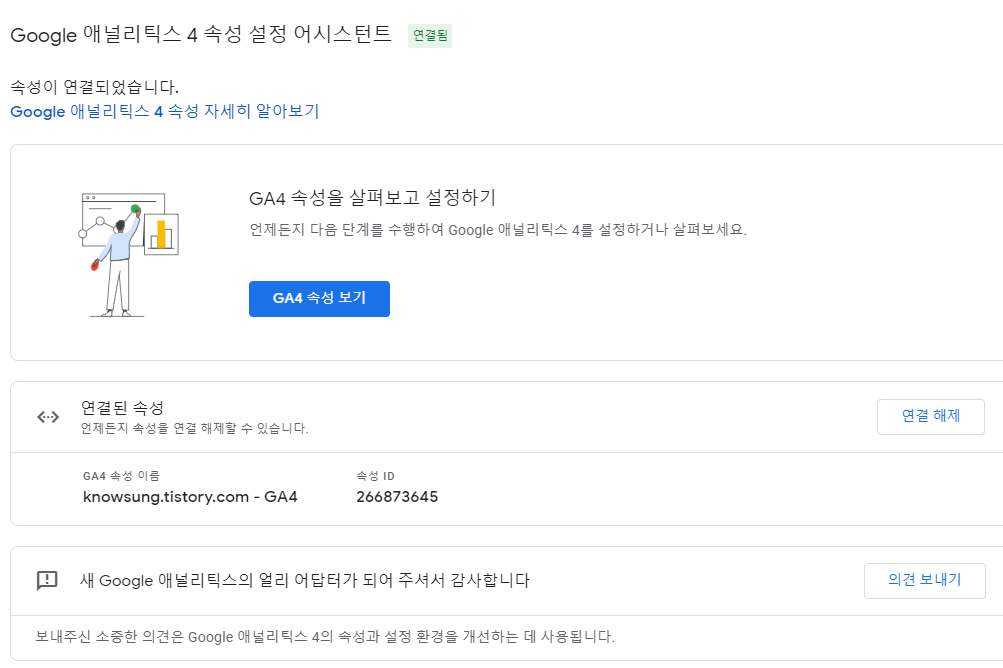
이제 새로운 속성으로 연결이 되고 아이디도 새로 만들어졌습니다.
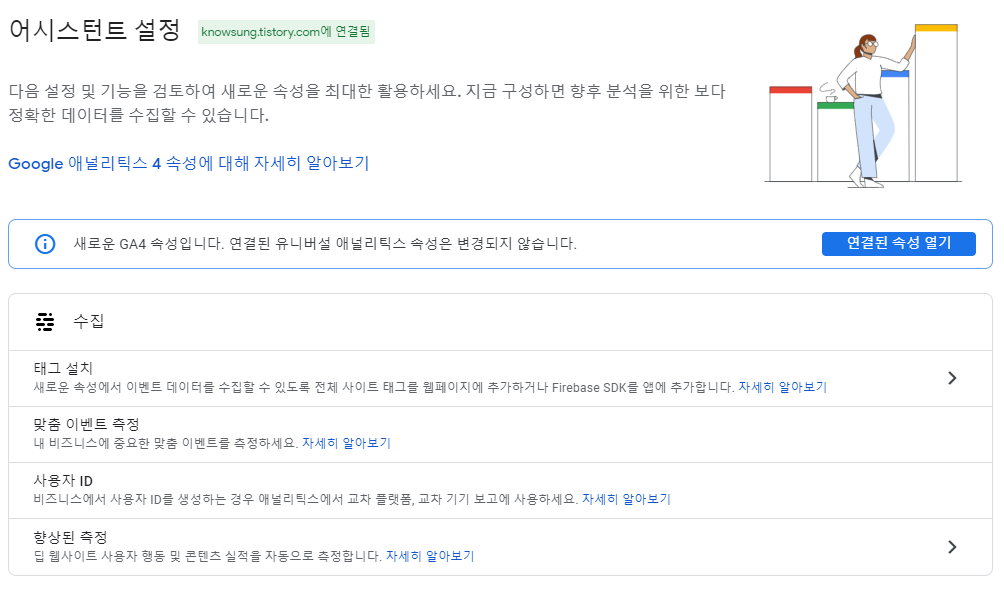
태그 설치에 새로운 속성에서 이벤트 데이터를 수집할 수 있도록 전체 사이트 태그를 웹페이지에 추가하거나 Firebase SDK를 앱에 추가한다고 써있죠? 이 태그 설치를 클릭합니다.

웹을 눌러 데이터 스트림 설정을 합니다.

아래 새로운 온페이지 태그 추가를 클릭하면 태그가 만들어져있는 것을 알 수 있습니다. 복붙하셔요.

기존의 유니버셜 애널리틱스와 함께 사용하려면 기존 gtag바로 위에 추가하시면 됩니다.
이 부분이 약간 헷깔리는데요. 구글의 안내에 따르면 기존 태그 위에 한번 더 붙이는 겁니다. 이렇게 말이죠.

저는 보기 싫어서 다음과 같이 했습니다.

어떤 경우든 작동합니다.
만약 태그관리자를 사용하신다면 이를 통해서도 태그를 생성할 수 있습니다.
[구글 태그관리자를 사용하여 태그 추가하기]
GA4의 기능을 사용하려면 먼저 사이트에 새로운 태그를 심어야 합니다.
먼저 태그 관리자에 로그인 합니다.
marketingplatform.google.com/intl/ko/about/tag-manager/
웹 및 모바일 태그 관리 솔루션: Google 태그 관리자
Google 태그 관리자를 사용하는 소규모 비즈니스는 모든 웹사이트 태그를 한곳에서 배포하는 태그 관리 솔루션을 통해 쉽고 간단하면서도 안정적으로 태그를 관리할 수 있습니다.
marketingplatform.google.com
로그인 하면 다음과 같은 화면이 나옵니다.
(1) [태그]를 누르고 우측의 [새로 만들기]를 클릭합니다.

(2) 태그 구성을 클릭합니다.

(3) Google 애널리틱스: GA4 구성을 선택합니다.

(4) 측정 ID를 입력합니다.
여기서 측정 아이디를 찾아야 합니다. 이 경우 앞의 다시 구글 애널리틱스로 가서 [데이터 스트림]을 선택합니다.

새로 생성된 계정을 클릭합니다.

여기 상단 우측에 측정 아이디가 있습니다.
(5) 트리거를 선택합니다.
세부적인 사항은 나중에 설정하고 여기서는 일단 '모든 페이지'를 선택하여 웹사이트의 모든 페이지에서 구성 태그가 실행되도록 합니다. 태그 구성을 저장하고 웹사이트를 게시합니다.
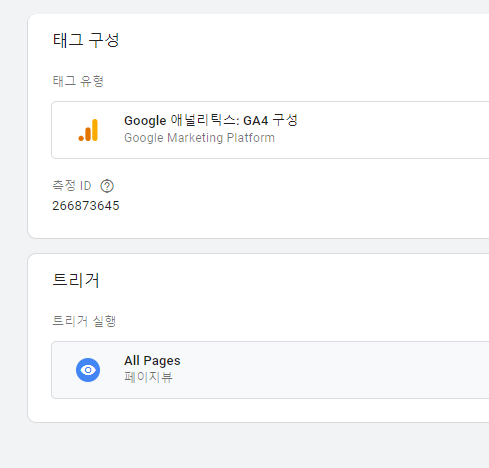
관리자 모드에서 별도의 계정이 만들어집니다. UA로도 관리할 수 있고, GA4로도 관리할 수 있게 되는 것이죠.

마지막으로 강조하고 싶은 것은 GA4의 아래 있는 숫자는 측정 ID가 아니라는 겁니다.
이제 기본적인 세팅은 다 됐습니다. 이미 기존 애널리틱스에 있는 데이터는 유니버설 애널리틱스 속성과 Google 애널리틱스 4 속성 모두에 전달됩니다. 이를 두 속성이 '연결'되었다고 부릅니다.

두 속성이 연결되어 있으므로 Google 애널리틱스 4의 설정 어시스턴트를 사용하여 유니버설 애널리틱스의 구성을 Google 애널리틱스 4로 옮길 수 있습니다.
가령 이벤트는 Google 애널리틱스 4 속성에서 데이터의 구성 요소입니다. 사용자가 웹사이트 페이지 중 하나를 조회하면 page_view 이벤트가 자동으로 GA4에 수집됩니다. page_view 이벤트 역시 자동 수집됩니다. GA4 설정 어시스턴트 마법사에서 기존 태그를 사용하는 경우에도 자동으로 사용 설정됩니다.
Google 애널리틱스 4 속성에는 기존의 애널리틱스와 달리 '보기'가 없습니다. 대신 데이터 스트림이 있습니다.
Google 애널리틱스 4 속성에는 목표가 없습니다. 전환 추적을 위해서는 이벤트 유형을 전환으로 표시하여야 합니다. 이벤트가 발생할 때마다 전환이 자동으로 등록됩니다. 제가 자주 사용하던 사용자 흐름 보고서도 GA4에는 보이지 않습니다. 이 속성은 기존 애널리틱스를 활용하시면 되겠습니다.728x90'마음대로 쓰기' 카테고리의 다른 글
[GA #2 구글 애널리틱스 사용법] 표 사용 방법 익히기 (0) 2021.03.27 [GA #1 구글 애널리틱스 사용법] 잠재고객 보고서 분석하기 (1) 2021.03.26 대권후보 더불어민주당 이재명 지사가 주장하는 기본소득제는 과연 실현가능성이 있는가? 사회보장제도와의 충돌 측면 (0) 2021.03.25 도대체 리더십이 왜 필요하단 말인가? (0) 2021.03.24 초국가적인 법원의 위안부 배상 결정 논란과 법과 도덕의 문제 (0) 2021.03.24 댓글